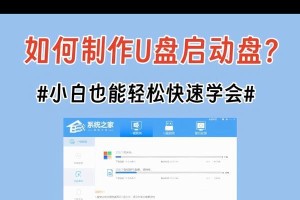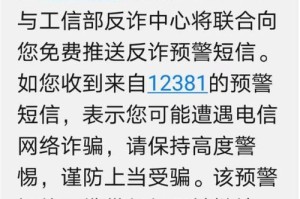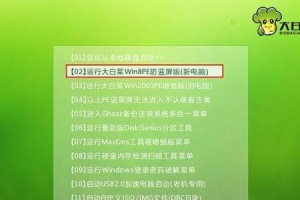苹果系统在日常使用中已经非常稳定和强大,但有时候我们还是需要运行Windows系统来满足一些特殊需求。本文将详细介绍如何使用U盘来启动苹果系统并安装Windows7系统。

1.准备工作
在开始之前,您需要一台苹果电脑、一枚容量足够的U盘以及Windows7的安装光盘或ISO文件。

2.下载所需的工具
您需要下载一个名为BootCampAssistant的工具,这是苹果官方提供的帮助用户安装Windows系统的工具。
3.打开BootCampAssistant

打开Launchpad,找到Utilities文件夹,在其中找到并打开BootCampAssistant。
4.创建Windows分区
在BootCampAssistant的窗口中,选择“划分磁盘”,然后按照提示创建一个适当大小的Windows分区。
5.格式化U盘
连接U盘到电脑上,打开磁盘工具程序,选择您的U盘,并进行格式化操作。确保选择的格式为MS-DOS(FAT)。
6.使用BootCampAssistant创建启动U盘
在BootCampAssistant的主界面中,选择“创建启动U盘”,然后按照提示完成该过程。这将会将Windows安装文件复制到U盘中。
7.重启电脑并进入引导菜单
在U盘准备好之后,重新启动您的电脑,并按住Option键不放,直到进入引导菜单。在菜单中选择U盘作为启动设备。
8.开始Windows7的安装
此时您将会看到Windows7安装程序的界面,按照提示一步一步进行安装。
9.选择系统安装位置
在安装过程中,您将会看到一个选择安装位置的界面。选择之前创建的Windows分区作为安装目标,并进行格式化。
10.完成安装
跟随安装程序的指示,选择时区、键盘布局等选项,并等待安装过程完成。
11.安装引导程序
在安装完成后,您需要手动安装引导程序以确保可以正常启动苹果和Windows系统。按照BootCampAssistant提供的指引进行操作即可。
12.重启电脑并测试
安装完成后,重新启动电脑,并在引导菜单中选择要启动的系统。测试两个系统是否都能正常运行。
13.更新驱动程序
为了确保Windows系统正常运行,您需要更新BootCamp驱动程序。打开BootCampAssistant并选择“下载Windows支持软件”。
14.完善系统设置
根据您的个人喜好,进一步完善Windows系统的设置,安装所需的软件和驱动程序。
15.结束语
通过以上步骤,您可以成功使用U盘启动安装Windows7系统,并在苹果电脑上实现双系统运行。记得及时更新系统和驱动程序,保持系统的稳定和安全。
通过本文的教程,您可以轻松掌握如何使用U盘在苹果系统上启动安装Windows7系统。希望这对于您来说是一个有用的指南,祝您顺利完成安装并愉快地使用两个操作系统!